Android optimal personalisieren

Android ist nicht nur das beliebteste Betriebssystem für mobile Endgeräte. Es ist auch unglaublich vielfältig konfigurierbar und läuft auf mehr als 70% aller Smartphones.
Unsere neue Serie «Praxiswissen» liefert Ihnen fortan Tipps & Tricks um Android optimal an Ihre Bedürfnisse anpassen zu können. Die Vielfalt aller angebotenen Funktionen und Optionen erschlägt einen Anwender förmlich. Es ist oftmals nicht einfach, eine bestimmte Einstellung zu finden und dann zu ändern. Erschwerend kommt hier noch hinzu, dass es das Betriebssystem Android in vielen unterschiedlichen Versionen gibt. Aus diesem Grund kann es vorkommen, dass Sie einige der Optionen zunächst nicht finden können. Hierfür bietet Android aber eine äusserst leistungsstarke Suchfunktion in den Optionen. Sobald Sie die Einstellungen öffnen, finden Sie oben rechts die Suche-Lupe. Klicken Sie darauf, um die gewünschte Option einzutippen oder gar einzusprechen (Mikrofon-Symbol in der Suche).
Audioausgabe optimal anpassen
Einen sehr wichtigeren Bereich am Smartphone stellt die Audioausgabe dar. Hier können Sie nicht nur die Musikwiedergabe anpassen, auch Systemmeldungen und Hinweise werden bei Android in der Regel über akustische Signale gemeldet. Wenige wissen jedoch, dass in dieser Rubrik auch die Optionen zur Stummschaltung von Meldungen weitreichend konfiguriert werden kann. Um bei einem wichtigen Termin nicht gestört zu werden, können Sie entsprechende Vorgaben wie folgt einstellen:
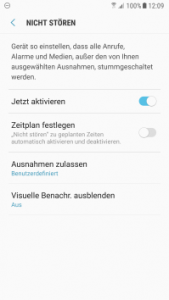
- Öffnen Sie die «Einstellungen» und wählen den Bereich «Töne und Vibration» bzw. «Töne».
- Scrollen Sie nun zu der Option «Nicht stören»
- Aktivieren Sie den Schieberegler «Jetzt aktivieren», um die Stummschaltung zu aktivieren.
Darüber hinaus können Sie aber noch weitere Optionen in dieser Funktion einstellen. So ist es etwa möglich einen Anrufer, der innerhalb von 15 Minuten zwei- oder mehrfach anruft, dann trotz der Stummschaltung durchstellen zu lassen. Und so stellen Sie diese Option ein:
- Gehen Sie wie oben beschrieben in die Funktion «Nicht stören»
- Klicken Sie dann auf den Eintrag «Ausnahmen zulassen»
- Aktivieren Sie hier im Bereich «Alarm» die Option «Anrufer wiederholen»
Tonqualität und Effekte
Neben der Möglichkeit Signale und Vibrationen weitreichend einstellen zu können, ist auch die Qualität der Klangwiedergabe optimal einstellbar. Hier wird zwischen der Wiedergabe von Signalen und Tönen und der Audiowiedergabe am Smartphone und per Ohrhörer unterschieden. Wie im Audiobereich üblich, können Sie bei Android glücklicherweise auf einen professionellen «Equalizer» zur Klangoptimierung zurückgreifen. Sie finden die Einstellungen unter:
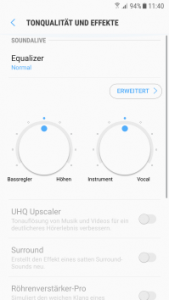
- Öffnen Sie die «Einstellungen» und wählen den Bereich «Töne und Vibration» bzw. «Töne».
- In der Rubrik «Erweitert» klicken Sie auf «Tonqualität und Effekte».
- Stellen Sie die Audiowiedergabe Ihren Wünschen entsprechend ein.
- Über den Button «Erweitert» können Sie noch detaillierter die Frequenzbereiche regeln.
Autor: Volkmar Großwendt [vg]




